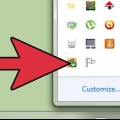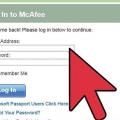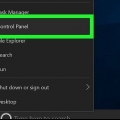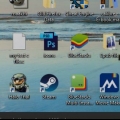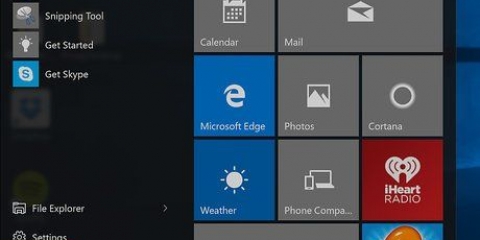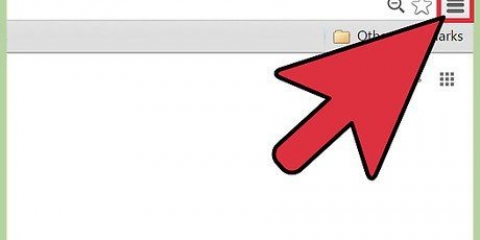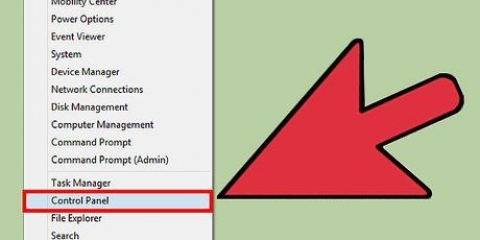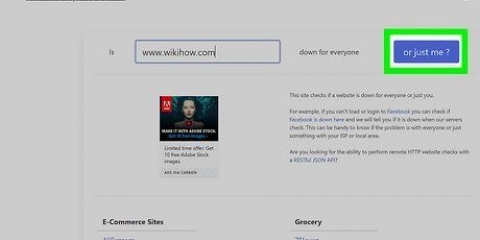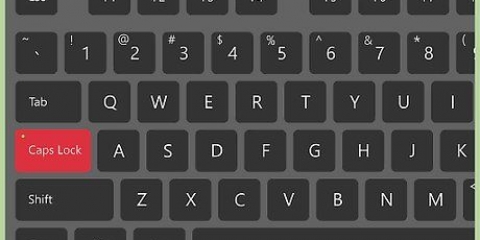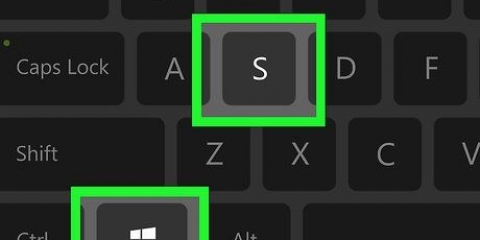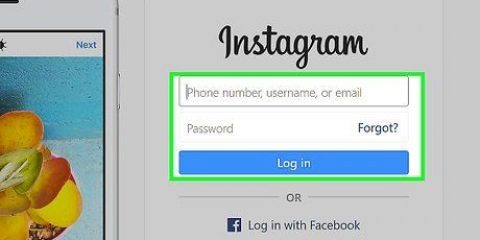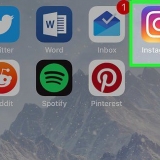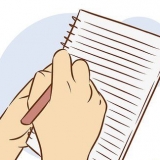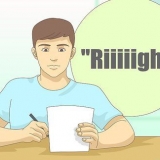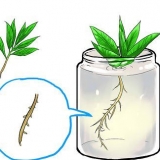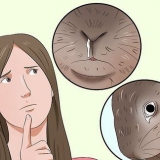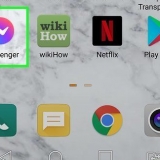Mcafee deaktivieren
McAfee schützt Ihren Computer vor Viren. Manchmal müssen Sie es jedoch ausschalten, um beispielsweise ein Programm auf Ihrem Laptop oder PC zu installieren. Anschließend können Sie McAfee im Systemmenü vorübergehend deaktivieren. Möchten Sie das Programm lieber vollständig von Ihrem Computer entfernen?? Das ist noch ziemlich schwierig. Lesen Sie weiter Schritt 1, um zu erfahren, wie Sie McAfee von Ihrem Computer deaktivieren oder entfernen.
Schritte
Methode 1 von 2: McAfee vorübergehend deaktivieren

1. Ziehen Sie in Erwägung, McAfee eingeschaltet zu lassen. Obwohl es empfohlen wird, bei der Installation einiger Programme Ihr Antivirenprogramm vorübergehend zu deaktivieren, ist dies fast nie wirklich notwendig. Die Installation sollte betriebsbereit sein. Wenn Sie während der Installation eines Programms Ihren Virenscanner ausschalten, laufen Sie Gefahr, dass auch Schadsoftware auf Ihrem Computer installiert wird.

2. Doppelklicken Sie in der Taskleiste auf das McAfee-Logo. Dies befindet sich unten rechts auf Ihrem Desktop. Das Logo sieht aus wie ein "m" in einem roten Schild. Wenn Sie das Logo nicht sehen, klicken Sie auf den Pfeil am Rand der Taskleiste, um alle Hintergrundprogramme anzuzeigen.

3. klicke auf "Echtzeit-Scannen". Sie sehen diese Schaltfläche oben auf dem Bildschirm, direkt unter dem grünen Banner. Wenn alles gut geht, geht es jetzt weiter "an".

4. Echtzeit-Scan deaktivieren. Wenn Sie auf die Schaltfläche klicken, können Sie das Echtzeit-Scannen vorübergehend deaktivieren. Stellen Sie sicher, dass Sie den Scanner nicht zu lange ausgeschaltet lassen. Denn je länger Sie ungeschützt sind, desto größer ist die Wahrscheinlichkeit von Virenproblemen.

5. Schalten Sie die Firewall aus. Wenn Sie die McAfee Firewall deaktivieren möchten, können Sie dies auf ähnliche Weise tun. Klicken Sie auf "Firewall" Knopf. Dies befindet sich unter dem "Echtzeit-Scannen" Knopf. Sie können jetzt einstellen, wie lange Sie die Firewall deaktivieren möchten. Achte auch darauf, dass dies nicht zu lang ist.
Wenn Sie ein Programm installieren möchten, das die Firewall umgeht, ziehen Sie in Betracht, Ports zu öffnen, anstatt die gesamte Firewall zu deaktivieren.
Methode 2 von 2: McAfee deinstallieren

1. Deinstallieren Sie die McAfee-Software. McAfee ist schwierig zu entfernen und um es überhaupt zu erledigen, benötigen Sie zusätzliche Software. Bevor Sie jedoch loslegen, müssen Sie zunächst die Hauptdateien des Programms löschen. Sie können dies tun, indem Sie in der Systemsteuerung zu Programme gehen.
- Klicken Sie auf Start und dann auf "Schalttafel". Wenn Sie Windows 8 verwenden, drücken Sie ⊞ gewinnen+x und dann weiter "Schalttafel".

2. Klicken Sie auf Programme oder auf "Ein Programm deinstallieren". Wenn Sie Windows XP verwenden, klicken Sie auf "Hinzufügen entfernen Programme"

3. Suchen Sie McAfee in der Liste. Es kann einige Sekunden dauern, bis die Liste der Programme geladen ist. Wenn alles gut geht, stehen mehrere McAfee-Produkte auf der Liste. Sie müssen alle diese löschen.

4. Entfernen Sie die Programme. Klicken Sie neben jedem McAfee-Programm auf die Schaltfläche Deinstallieren. Führen Sie die erforderlichen Schritte durch, um das Programm tatsächlich von Ihrem Computer zu entfernen, und tun Sie dies mit allen McAfee-Produkten.

5. Laden Sie das McAfee-Tool zum Entfernen von Verbraucherprodukten herunter. Mit diesem Programm können Sie McAfee-Produkte kostenlos von Ihrem Computer entfernen. Sie finden das Programm auf der McAfee-Website; bei Google suchen nach "MCPR" und wenn es richtig ist, kannst du direkt durchklicken.

6. Öffne das Programm. Nachdem Sie das Programm heruntergeladen haben, können Sie es seine Arbeit erledigen lassen und die McAfee-Software deinstallieren. Dazu müssen Sie der Lizenzvereinbarung zustimmen und ein Captcha ausfüllen. Wenn das Programm beendet ist, werden Sie benachrichtigt, wenn die McAfee-Produkte erfolgreich deinstalliert wurden. Starten Sie Ihren Computer neu, um den Vorgang abzuschließen.
Wenn Sie eine Meldung erhalten, dass Sie nicht die gesamte McAfee-Software deinstallieren konnten, klicken Sie auf "Protokolle anzeigen" und speichere die Log-Datei. Wenden Sie sich an den technischen Support von McAfee und stellen Sie ihm gegebenenfalls die Protokolldatei zur Verfügung.
Warnungen
- Wenn Ihr Virenscanner ausgeschaltet ist, treten verschiedene Risiken auf. Wenn McAfee ausgeschaltet ist, stellen Sie sicher, dass Sie möglichst nicht ins Internet gehen und schalten Sie die Firewall oder den Virenscanner so schnell wie möglich wieder ein.
Оцените, пожалуйста статью